小编告诉你怎么使用快捷键打开控制面板
分类:win10教程 发布时间:2019-05-11 09:18:00
小编我之前电脑疯狂出问题的时候就是总要打开控制面板,总是要先点开始菜单,然后再怎么样的。次数多了就觉得很麻烦,所以我就去研究了一下打开控制面板的快捷键。结果就被我发现了,所以今天小编我就将“独门秘法”传授于你们,来,我们接着往下看看便知~
小伙伴你们想想,我们打开控制面板的频率也不算低,要是每次都要用鼠标一步步点开的话,那该多麻烦呀对不对。所以为了渐变,小编今天就告诉你们怎么使用快捷键来打开控制面板哈~
1.敲击键盘上的Win+X。
2.然后弹出我们的选项。
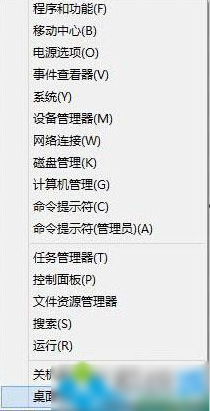
控制面板快捷键系统软件图解1
3.再点“控制面板”,打开之后就可以根据需要进行设置。
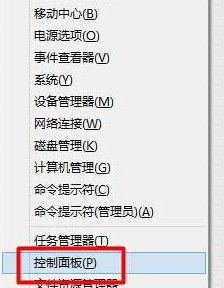
控制面板系统软件图解2
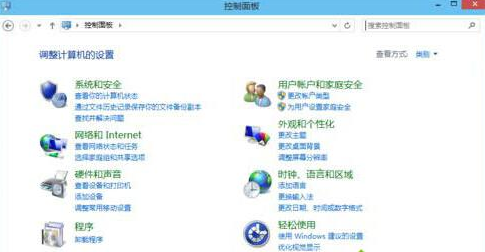
快捷键系统软件图解3
那么以上就是使用快捷键打开控制面板的方法啦~~






 立即下载
立即下载







 魔法猪一健重装系统win10
魔法猪一健重装系统win10
 装机吧重装系统win10
装机吧重装系统win10
 系统之家一键重装
系统之家一键重装
 小白重装win10
小白重装win10
 杜特门窗管家 v1.2.31 官方版 - 专业的门窗管理工具,提升您的家居安全
杜特门窗管家 v1.2.31 官方版 - 专业的门窗管理工具,提升您的家居安全 免费下载DreamPlan(房屋设计软件) v6.80,打造梦想家园
免费下载DreamPlan(房屋设计软件) v6.80,打造梦想家园 全新升级!门窗天使 v2021官方版,保护您的家居安全
全新升级!门窗天使 v2021官方版,保护您的家居安全 创想3D家居设计 v2.0.0全新升级版,打造您的梦想家居
创想3D家居设计 v2.0.0全新升级版,打造您的梦想家居 全新升级!三维家3D云设计软件v2.2.0,打造您的梦想家园!
全新升级!三维家3D云设计软件v2.2.0,打造您的梦想家园! 全新升级!Sweet Home 3D官方版v7.0.2,打造梦想家园的室内装潢设计软件
全新升级!Sweet Home 3D官方版v7.0.2,打造梦想家园的室内装潢设计软件 优化后的标题
优化后的标题 最新版躺平设
最新版躺平设 每平每屋设计
每平每屋设计 [pCon planne
[pCon planne Ehome室内设
Ehome室内设 家居设计软件
家居设计软件 微信公众号
微信公众号

 抖音号
抖音号

 联系我们
联系我们
 常见问题
常见问题



